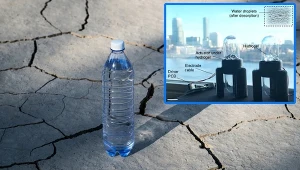Jak sprawdzić hasło do Wi-Fi na komputerze i na telefonie?
Hasło do Wi-Fi zazwyczaj dostępne jest w dokumentach od dostawcy Internetu albo na naklejce na routerze. Istnieje jednak kilka prostszych sposobów, by sprawdzić hasło do naszej sieci internetowej. Jak to zrobić?

Co to jest Wi-Fi?
Pojęcie Wi-Fi stało się tak popularnym hasłem, że ludzie mylą je z ideą Internetu. Po części jest to prawdziwe stwierdzenie. Mimo wszystko Wi-Fi jest wyłącznie bezprzewodowym przekaźnikiem dostępu do sieci. Internet dostępny jest w wielu miejscach. Nawet jeśli nie w domu, to w restauracjach czy innych punktach dostępu. Dodatkowo rozwój Wi-Fi jest na takim stopniu, że nie odczuwamy zbyt mocno tego, że jego prędkość jest mniejsza niż po kablu.
Wi-Fi rozwijało się stopniowo od 1999 roku. Wtedy na rynku pojawił się laptop z funkcją bezprzewodowego połączenia z siecią. 5 lat później zaczęto sprzedawać telefony komórkowe z taką funkcją. W ciągu ostatnich kilku lat popularność zyskują urządzenia typu "smart". Pomagają nam one w domowych czynnościach.
Jak sprawdzić hasło do Wi-Fi na routerze?
Kiedy nie znamy hasła na pamięć, zazwyczaj pierwszym miejscem poszukiwań będzie router. Dzięki niemu otrzymujemy dostęp do sieci bezprzewodowej. Zazwyczaj nazwą sieci domowej będzie numer urządzenia, który otrzymaliśmy od operatora lub który kupiliśmy w sklepie.
Przy łączeniu nowego urządzenia, potrzebować będziemy nazwy oraz hasła.
Router jest dobrym miejscem do pozyskania tych informacji. Oczywiście pod warunkiem, że stoi w łatwo dostępnym miejscu. Kiedy już mamy go pod ręką, szukamy naklejki producenta. Zazwyczaj przyklejana jest ona z tyłu obudowy lub na jej spodzie. W tym miejscu znajduje się zarówno nazwa urządzenia, jak i hasło dostępu. Opcja ta jest przydatna w momencie, kiedy hasło Wi-Fi nie było nigdy zmieniane.
Czasami na naklejce będą dwa hasła do Wi-Fi. Dlaczego? Otóż router może nadawać w paśmie 2,4 GHz lub 5 GHz. Zdarza się, że operator tworzy osobne hasło w zależności od wykorzystanego pasma. W takim wypadku należy spojrzeć na nazwy pasma, które też się od niego mogą różnić. Jeśli na urządzeniu wyszukuje nazwę sieci należącą do pasma 2,4 GHz, to do tego pasma wpisujemy hasło.
Jak sprawdzić hasło Wi-Fi na komputerze?
Mniejsza ilość użytkowników jest świadoma tego, że poza routerem istnieje inna opcja sprawdzenia hasła do Wi-Fi. Jednym z nich jest sprawdzenie hasła na komputerze.
W przypadku systemu Windows, odnalezienie hasła możliwe jest z poziomu ustawień sieciowych. Dostępne są w Panelu Sterowania, który znajduje się w menu Start.
W Panelu Sterowania wybieramy zakładkę Sieć i Internet. W nowszych systemach możemy dostać się tam z poziomu wyszukiwarki (wciśnięcia przycisku Windows, a następnie wpisania hasła "Sieć").
We wspomnianej wcześniej zakładce klikamy Wyświetl stan sieci i zadania lub w Centrum sieci i udostępniania. Znajduje się tam po lewej stronie pozycja Zmień ustawienia karty sieciowej. Pojawia się lista sieci, z której wybieramy Sieć Wi-Fi, a następnie klikamy prawym przyciskiem myszy. Z rozwijanego menu wybieramy opcję Stan i klikamy w Zabezpieczenia. Na samym dole widnieje kwadracik Pokaż znaki. Dzięki niemu możemy zobaczyć hasło naszej sieci Wi-Fi.
Jak sprawdzić hasło do Wi-Fi na telefonie?
Duża część telefonów z systemem Android udostępnia podgląd hasła sieci Wi-Fi. W większości modeli wystarczy wejść w Ustawienia, a następnie w Wi-Fi. Znajduje się tam Lista zapisanych sieci, gdzie dostępny jest przycisk podglądu hasła. Nie każdy telefon natomiast będzie miał taką możliwość. Opcją alternatywną jest pobranie aplikacji.
Teoretycznie większym problemem są telefony iPhone. Wgląd w hasło z poziomu telefonu możliwe jest po wejściu w adres routera i zalogowanie w panelu sterowania. Tam dostępna powinna być opcja podglądu i zmiany hasła. Łatwiejszym rozwiązaniem będzie zapisanie haseł w iCloud poprzez aplikację Keychain. Pozwoli na odczytywanie haseł z poziomu komputera, o ile jest na nim zainstalowany Keychain Access.
Czy mogę zmienić hasło do Wi-Fi oraz jak to zrobić?
Domyślne hasło bywa problematyczne. Dlatego też dobrym rozwiązaniem będzie zmiana hasła na takie, które będziemy w stanie zapamiętać. Należy natomiast pamiętać o tym, żeby hasło było bezpieczne. Powinno zawierać jak najwięcej liter wielkich i małych, cyfr oraz znaków specjalnych. Jak zmienić hasło, by ułatwić sobie życie?
Należy w dowolnej przeglądarce internetowej wejść pod adres IP routera. Jego numer powinien być w instrukcji obsługi. Pojawi się tam ekran logowania, którego wskazówki również dostępne są w książeczce/umowie od operatora. Następnie wchodzimy w ustawienia podstawowe, gdzie widoczna jest nazwa i hasło.
W tym miejscu możemy je zmienić. Wystarczy zapisać zmiany i dla bezpieczeństwa wyłączyć i włączyć router. Po odświeżeniu dostępne będzie nowe hasło Wi-Fi.
***
Czytaj także: